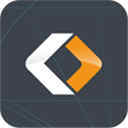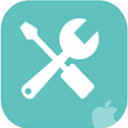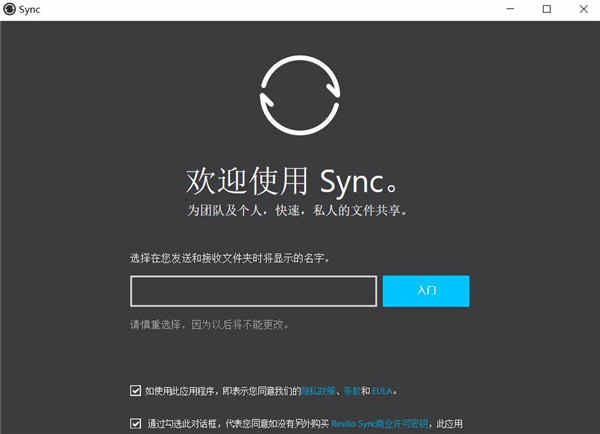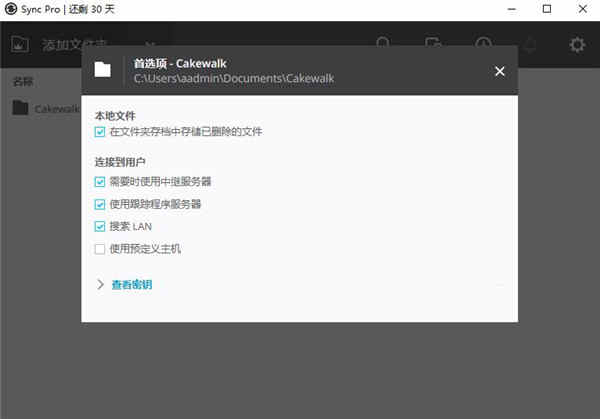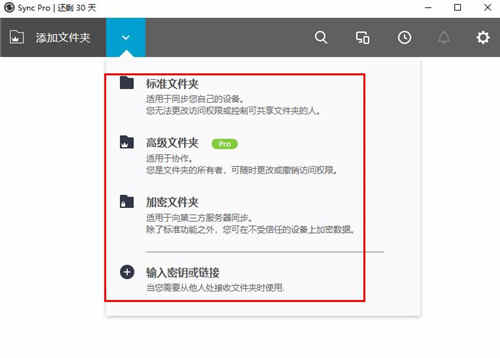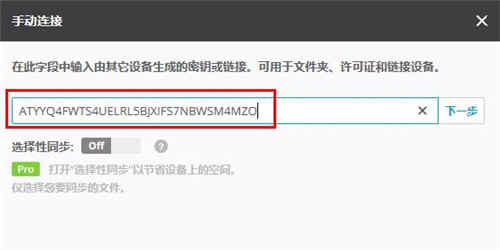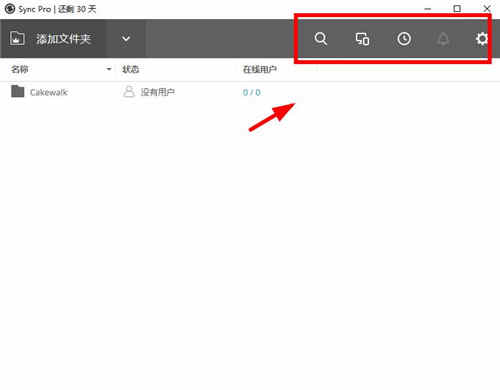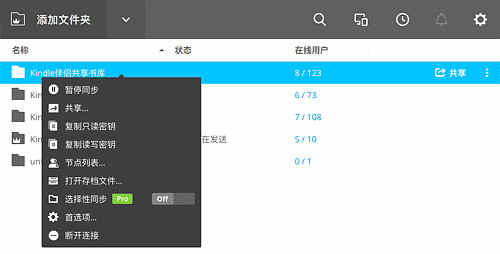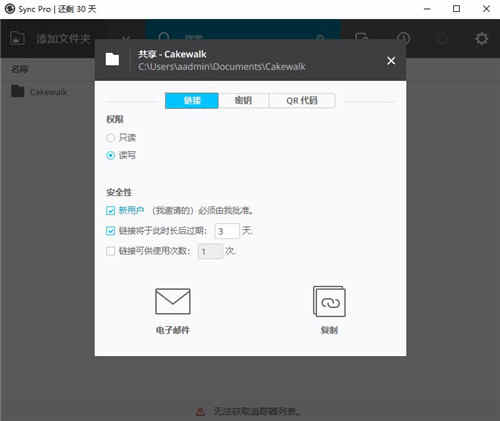详细介绍
Resilio Sync文件同步官方版原名为BitTorrent Sync,是一款非常专业,且简单好用的颠覆性文件同步工具应用。通俗点来说就是跟我们常见常用的迅雷、度盘等差不多。但是相比较而言,Resilio Sync唯一的不同之处便是没有属于其自己的服务器,它永远看不到你分享的文件内容,让你再也不用担心资源分享后被和谐、或丢失的问题困扰。同时,软件还采用了基于BT协议下载的P2P分布式技术,不仅支持免第三方服务器的连接,即可让多台电脑之间直接互相同步和共享文件,并且还支持分享的文件没有大小、数量的限制,也没有下载速度的限制,更重要的是全程AES加密,安全防护有保障,。除此之外,Resilio Sync官方版软件还具备了超强的实用性、和广泛的兼容性,支持苹果、安卓、Win、Mac、Linux、NAS等全平台客户端免费使用,只需一键下载安装即可,界面简洁友好、功能强大,且上手简单易用,因此可以说是一款你必备的高效数据传输工具应用。欢迎有需要的朋友前来免费下载试试看哦!
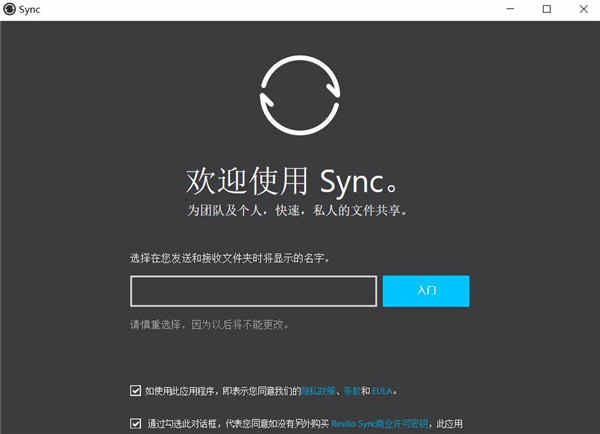
软件特色
1、WAN 同步加速
无论您同步的设备在世界任何一方,Sync Business Accelerator以最快速度传送
2、发送大文件
Sync Business 可轻松与团队人员进行协作,千兆字节数据同步快速稳定…
3、寻找 BitTorrent?
使用最好的P2P同步解决方案, 保护和共享您的文件的安全,现在就下载体验…
4、确保数据安全
文件通过AES 加密处理,让您的数据进行最安全的传输
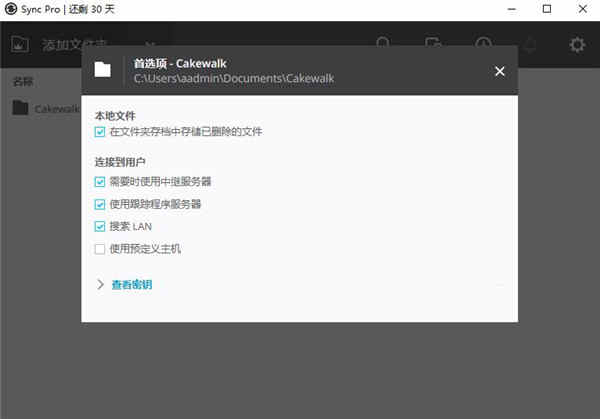
软件功能
一、【聪明的传送技术】
当你需要多台设备同步或与同事频繁共享资料时,你可能会用到Dropbox、百度云、QQ等国内流行的网盘服务,不过通过这些方法基本上是将文件传送到服务器,而且速度还很慢当然你可能会想到系统自带共享服务(仅限同局域网),但是这些远远不够,可能还会出现数据同步冲突,Resilio无需帐户无需传送到服务器,使用它你可以在世界任何一个地方即简单又快速的同步你所需要的数据。
①、安全传送到每台设备
不管您在任何地方,使用任何网络,不管文件大小,是千兆数据还是小到字节,使用 Resilio传送文件 100%传输成功率。
②、可弹性扩展
数千个端点甚至上万个,TB级数据,以千兆速度同步于每台设备。同步稳定性达 100%,数据安全靠性不低于 99.9999999%
③、急速传送
以最快的速度传送给每一位同事,比集中式文件传输系统快N倍。
二、【管理文件传输工作流程】
了解每项工作需要多长时间,确定你最慢的端点,查找具体丢失链接,在端点上监视磁盘使用情况,了解你的系统。
三、【管理共享大小文件】
共享所有类型的大小文件、同步文件夹,以网络允许的速度传送数据 – 比任何基于云服务器的解决方案都要快很多倍。
四、【保护您的文件安全】
将文件自动备份到您拥有或信任的其他设备上,创建自己的备份恢复站点,备份您的手机所有的照片到您的笔记本电脑,或将您的笔记本电脑上的所有文档备份到NAS
Resilio Sync使用方法
1、从本站下载解压后,双击“Resilio-Sync_x64.exe”运行,一键安装即可直接使用
2、然后,打开Resilio Sync 软件,上面一行是操作区。点击最左边的 + 号按钮(老版本为倒三角按钮),可以新建自己的分享和添加别人的分享。新建分享文件夹有三种模式:标准文件夹、高级文件夹、加密文件夹。它们的区别如下:
①、标准文件夹:可设置只读和读写,但无法更改访问权限或控制共享文件的人。
②、高级文件夹:只有升级到收费的 Pro 版可用。除标准功能外,可以更共享文件人的权限。
③、加密文件夹:除标准功能外,可以使用加密密钥加密数据,通过加密密钥同步的文件不可读取
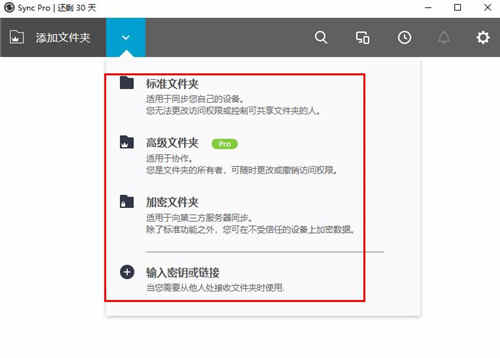
3、点击“输入密钥或链接”可以添加别人的分享。如果是 APP 还可以通过扫描二维码的方式添加分享
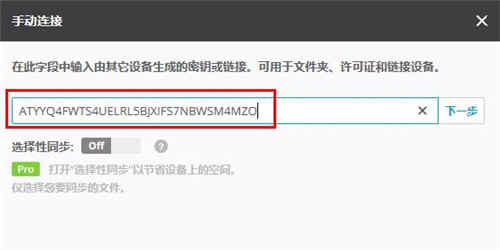
操作区右边有五个图标,从左到右依次为“搜索”、“我的设备”、“历史记录”、“消息”、“设置”。功能如下:
①、搜索:可以搜索“文件夹”、“用户”以及“设备”的名称。
②、我的设备:当前设备的信息,在这里可以链接你的其他设备。
③、历史记录:参与人员的对分享文件的操作记录。
④、通知:相关的消息通知。
⑤、设置:软件的相关设置。可以在“高级”选项卡中设置接受和发送速度
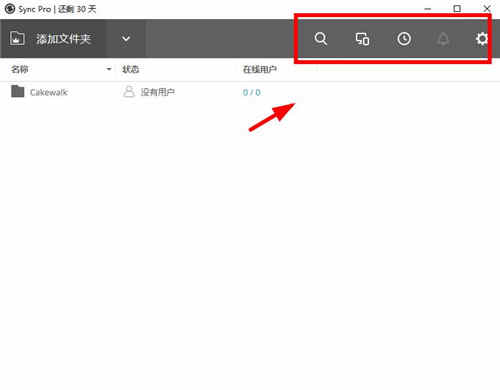
⑥、下方就是共享文件夹列表。右键单击某一项分享可弹出菜单(如下图所示),可以通过这些菜单项对该文件夹进行相应的操作。如暂停同步、复制密钥、查看节点列表等。其中有一项“选择性同步”,开启后将不会自动把共享文件全部下载下来,仅会在本地出现“文件占位符”,当需要下载的时候再手动下载。这项功能只有收费版才能实现。不过手机版则可以免费开启“选择性同步”
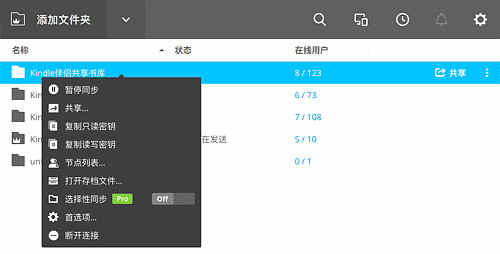
4、添加分享密钥具体步骤
①、复制你要添加的 Btsync分享密钥
②、在本地你喜欢的路径新建一个文件夹,名称按照你的喜好填写
③、点击操作区最左边的 + 号按钮(老版本为倒三角按钮),在弹出的菜单中点击“输入密钥或链接”
④、在弹出的对话框中粘贴密钥,然后点击【下一步】按钮
⑤、在弹出的对话框中选择刚才新建的文件夹
⑥、点击【打开】按钮即可添加成功
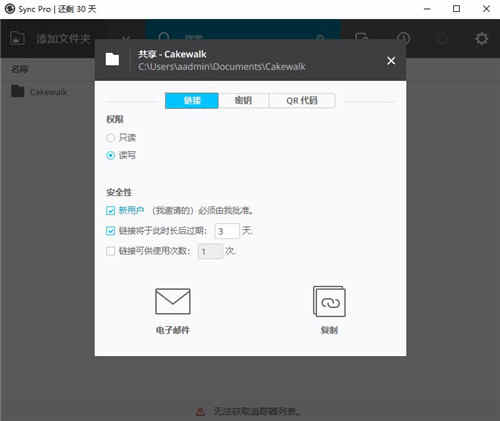
常见问题
1、添加同步链接后为什么找不到节点?
如果是刚添加同步密钥或链接,请稍等片刻。如果很长时间仍然找不到节点无法同步,请尝试:把已经添加的同步目录删除,在 Sync 界面上谭家的同步断开,然后重新添加同步密钥或同步链接。
2、提示“与 x 个用户的时间差”怎么办?
如果系统的时间严重不准会导致 BT Sync 无法正常工作。如果 Sync 软件提示的事您的电脑有时间差,请确保开启自动时间同步,如果时间同步没问题,请先退出 Sync 软件重新开启。如果提醒其他人有时间差,请忽略。
3、为什么同步的电子书比目录标示的大?
书库在维护的过程中会删除一些质量较差和重复的电子书,如果被删除的电子书已经同步到你的电脑上,就会被 Sync 自动备份下来。备份位置在同步目录下的隐藏文件夹 .sync/Archive 中,在 Sync 软件中右键点击同步文件夹,在弹出的菜单中点击“打开存档文件”即可打开。
默认情况下,此目录中的文件 30 天后会自动删除。书库中删除的文件没有保留的必要,为了避免备份文件占用空间,可以禁用此功能。先把 Archive 文件夹删除,然后在 Sync 软件中右键点击同步文件夹,在弹出的菜单中点击“首选项”,取消“在文件夹存档中存储已删除的文件”前面的勾选即可。
4、开启 Sync 后电脑变得很卡怎么办?
因为 Sync 传输数据时需要读写硬盘,这可能会导致电脑其它的数据读取变慢,解决方法就是设置限速,让同步细水长流。打开 Sync 的软件的“首选项”,在“高级”选项卡中找到“限制接收速率”和“限制发送速率”,输入一个合适的值即可。另外,如果正在做其他工作,建议暂停或暂时退出 Sync 软件。
另外,在“高级”界面里,点击底部的“打开高级用户偏好设置”,把“disk_low_priority”这项设置为 true 也可以缓解卡顿的现象。其中“rate_limit_local_peers”是设置在磁盘上操作文件的优先级,默认为 false,在同步文件时读写文件将会采用最高速度和优先级,所以会影响其他应用的性能。
5、重新添加能继续用之前的同步目录吗?
有时因为某种原因,导致添加到 Resilio Sync 的同步丢失,需要重新添加密钥,这种情况下,是可以继续使用之前的同步目录的,只需要在重新添加密钥选择同步目录的时候,选择原来的目录即可。